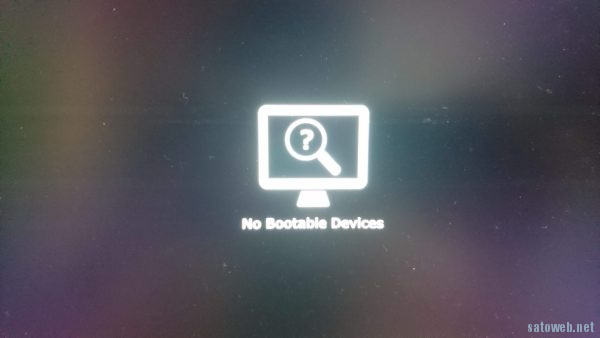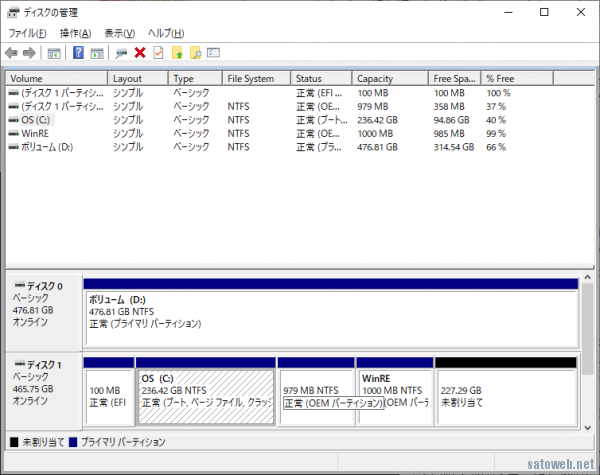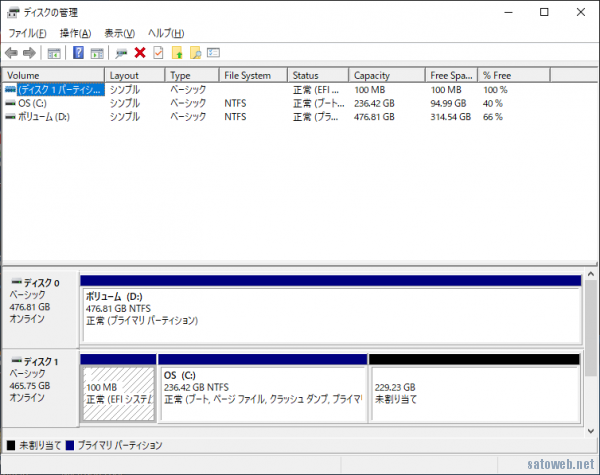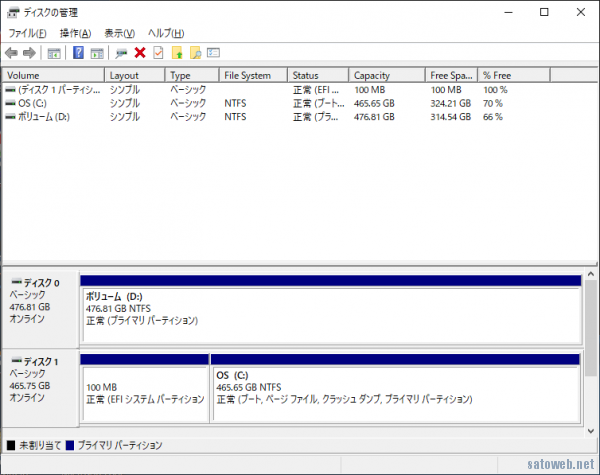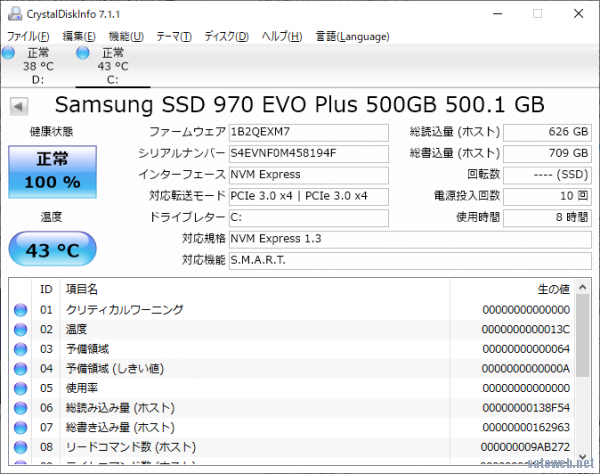MiNotebookのSSDをWindows10純正ツールのみで移行する。
本ページはアフィリエイトプログラムによる収益を得ています。
Contents
256GBではさみしい気がしてきたので安くなってきた500GB
一時 12980円まで値下がりしていたこちらも
7/6現在14980円に戻っています。
スペック
- フォームファクタ:M.2(Type2280)
- シーケンシャル:読み出し3,500MB/s 書き込み2,500MB/s
- コントローラ:Samsung Phoenix コントローラ
- IF:PCIe Gen 3.0×4、NVMe1.3
- 保証期間:5年保証(TBW:1,200TB)
WindowsバックアップでSATA側にバックアップ
Win→設定→更新とセキュリティ→バックアップ
「バックアップと復元に移動」
Windows7時代のツールを使用
システムイメージを作成
SSD→SSDへのバックアップで爆速で完了する。
起動用SSDを外した時用に
外部DVDドライブを使用し
システム修復ディスクを作成。
既存SSDを外し
新規SSDを取り付け 「システム修復ディスク」からWindows回復ツールを起動
SATA側のバックアップをNVMEに復元する
256GBより先にゴミが
OEMパーティション が2つほどじゃまで拡張できない。
ディスクの管理で触れないのでDiskpartで何とかする。
どうせリカバリ用などがあるわけではないので
DISKPART> list disk ディスク 状態 サイズ 空き ダイナ GPT ### ミック ------------ ------------- ------- ------- --- --- ディスク 0 オンライン 476 GB 0 B * ディスク 1 オンライン 465 GB 227 GB *
触りたいほうは ディスク1なのでDisk1を選択
DISKPART> select disk 1 ディスク 1 が選択されました。
DISKPART> list part Partition ### Type Size Offset ------------- ------------------ ------- ------- Partition 1 システム 100 MB 1024 KB Partition 2 予約 16 MB 101 MB Partition 3 プライマリ 236 GB 117 MB Partition 5 回復 1000 MB 237 GB
いらなそうなパーテーションを選択
DISKPART> select part 5
選択したパーテーションを消す。
DISKPART> delete partition override
ようこそ229GB
こうなればあとは拡張するだけ。
1GBで計測してみる
めっさ早い!